PowerPointでスライドのサイズを変更する方法
回答
はじめに
PowerPointでは、スライドのサイズを希望のサイズに変更できます。
ここでは、スライドのサイズ変更の方法を紹介します。
操作方法

「スライドのサイズ」をクリックします。

縦と横の比率を変えたい場合は、「標準(4:3)」か「ワイド画面(16:9)」を選択します。
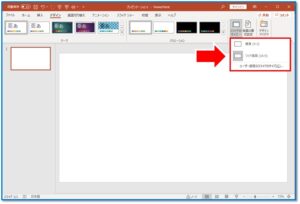
希望のサイズにしたい場合は、「ユーザー設定のスライドのサイズ」をクリックします。
「ユーザー設定のスライドのサイズ」を選択すると、このようなウインドウが表示されます。

ここでは、スライドのサイズの他、印刷の向きも設定できます。
幅と高さの項目を入力することで、任意の大きさにすることも可能です。
「スライドのサイズ指定」にある「∨」をクリックすると、様々な用紙サイズに変更できます。
設定後、右下の「OK」をクリックします。
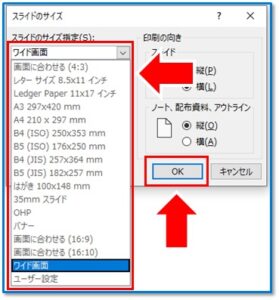
スライド内に画像や図形などが挿入されていた場合、そのコンテンツの大きさをどのように調整するか選択肢が表示されます。
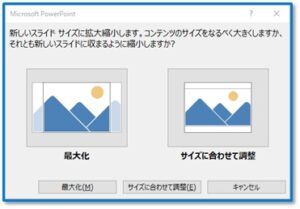
「最大化」は、コンテンツがスライド上に収まらない場合があります。
「サイズに合わせて調整」は、コンテンツは縮小されますがスライド上にコンテンツをすべて表示させることが出来ます。
サイズが変更されました。
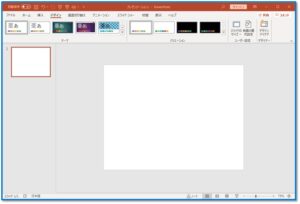
それでも解決しない場合
|
FAQを見て解決しなかった場合は、下記へお問い合わせください。 ※お問合せの際、【 FAQ番号:1482 を見た 】とお伝えいただければ、よりスムーズにご案内できます。 |
お問い合わせ方法
|
0570-783-792 【営業時間 10:30~19:30(最終受付19:00)】元旦を除く ①音声ガイダンスが流れますので、お申込番号「101」を押してください。 ②オペレーターにつながりましたら、「13桁のID(会員番号)」をお伝えください。 ③オペレーターへ「ご契約様名」をお伝えください。
■営業時間外の場合は、ご希望の日時(10:30~19:00)に合わせまして、お電話にて折り返しご連絡させて頂きます。 折り返しお電話のご予約をご希望の方は、こちらからお申込みください。
|


